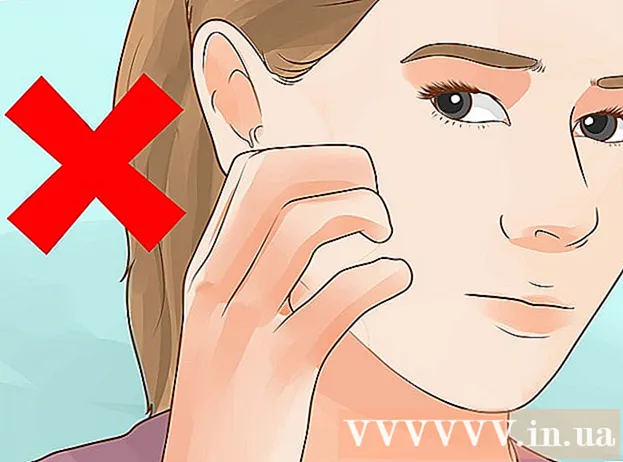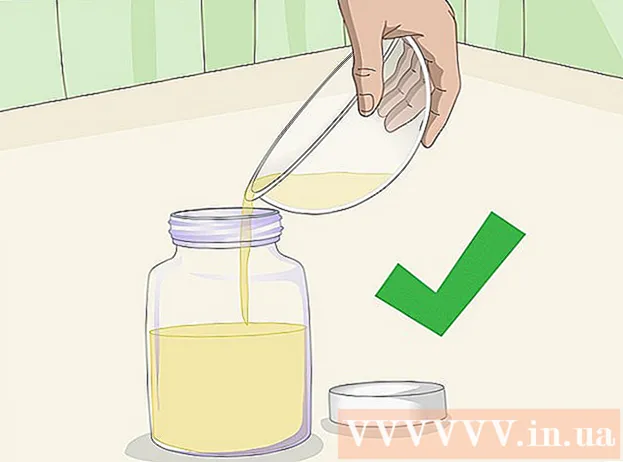Автор:
Eric Farmer
Дата На Създаване:
10 Март 2021
Дата На Актуализиране:
1 Юли 2024

Съдържание
Искате ли да изпратите уникална, креативна пощенска картичка на някого на рождения му ден, празниците или просто така? Използвайте този прост урок, за да направите пощенска картичка в Adobe Illustrator!
Стъпки
 1 Използвайте инструмента „Правоъгълник“ (правоъгълник), за да създадете артборд за пощенската картичка. Пощенските картички обикновено са 5 "на 7" (показани тук като правоъгълник # 1), така че трябва да съхранявате текстовите / снимковите си елементи в тази "Линия за безопасност". Правоъгълник # 2 е "Линията на рязане" или толеранс около вашата карта и трябва да бъде по -голям от вашата линия за безопасност, около 0,25 инча.
1 Използвайте инструмента „Правоъгълник“ (правоъгълник), за да създадете артборд за пощенската картичка. Пощенските картички обикновено са 5 "на 7" (показани тук като правоъгълник # 1), така че трябва да съхранявате текстовите / снимковите си елементи в тази "Линия за безопасност". Правоъгълник # 2 е "Линията на рязане" или толеранс около вашата карта и трябва да бъде по -голям от вашата линия за безопасност, около 0,25 инча.  2 Направете своя правоъгълник # 2 като ръководство. Кликнете върху ред # 2 и изберете Изглед> Водачи> Направете водачи. Създайте друг ред. Тази линия е линия за печат, разширяваща цвета на фона чак до ръбовете на вашата карта. Поставете го по -широко от линията на прореза си, около 0,25 инча, така че той служи като друга насока.
2 Направете своя правоъгълник # 2 като ръководство. Кликнете върху ред # 2 и изберете Изглед> Водачи> Направете водачи. Създайте друг ред. Тази линия е линия за печат, разширяваща цвета на фона чак до ръбовете на вашата карта. Поставете го по -широко от линията на прореза си, около 0,25 инча, така че той служи като друга насока.  3 Работното ви място трябва да изглежда като следната фигура. Не забравяйте, че # 1 е "Линията за безопасност", # 2 е "Линията на рязане" и # 3 е "Линията на кървене".
3 Работното ви място трябва да изглежда като следната фигура. Не забравяйте, че # 1 е "Линията за безопасност", # 2 е "Линията на рязане" и # 3 е "Линията на кървене".  4 Начертайте всяка картина, която харесвате. Цялостният вид, разбира се, ще зависи от вида пощенска картичка, която искате да изпратите. Тази картичка е пример за поздравителна картичка, така че картината ще бъде направена от балони. За да създадете изображение на балон или друг кръгъл обект, използвайте инструмента за елипса, както е показано тук.
4 Начертайте всяка картина, която харесвате. Цялостният вид, разбира се, ще зависи от вида пощенска картичка, която искате да изпратите. Тази картичка е пример за поздравителна картичка, така че картината ще бъде направена от балони. За да създадете изображение на балон или друг кръгъл обект, използвайте инструмента за елипса, както е показано тук.  5 Използвайте инструмента за директен избор, за да персонализирате формата. В този пример страните на кръга се стесняват надолу, така че той започва да прилича на балон.
5 Използвайте инструмента за директен избор, за да персонализирате формата. В този пример страните на кръга се стесняват надолу, така че той започва да прилича на балон.  6 За да добавите други елементи към оригиналната си форма, използвайте някой от инструментите за оформяне или дори инструмент за рисуване от ръка. Ето един малък триъгълник, нарисуван и позициониран в долната част на топката, както е показано, след което плавно свързан с помощта на Pathfinder> Добавяне към област на формата> Разгъване.
6 За да добавите други елементи към оригиналната си форма, използвайте някой от инструментите за оформяне или дори инструмент за рисуване от ръка. Ето един малък триъгълник, нарисуван и позициониран в долната част на топката, както е показано, след което плавно свързан с помощта на Pathfinder> Добавяне към област на формата> Разгъване.  7 Оцветете изображението си с помощта на инструмента за градиент. За червен хамелеон с малко блясък задайте първия цвят: C = 1, M = 90, Y = 50, K = 0 и втория цвят на бял, с граница на ход = няма. Използвайте „радиален режим“, за да завършите тази стъпка.
7 Оцветете изображението си с помощта на инструмента за градиент. За червен хамелеон с малко блясък задайте първия цвят: C = 1, M = 90, Y = 50, K = 0 и втория цвят на бял, с граница на ход = няма. Използвайте „радиален режим“, за да завършите тази стъпка.  8 Ако искате няколко от тези форми, можете да дублирате изображението си. Създайте нов кръг и го направете да изглежда като сянка. След това изберете кръга и копирайте оригиналния балон и отидете на Pathfinder> щракнете в минус отпред (така нареченото изваждане от областта на формата)> Разгъване. Плъзнете сянка върху оригиналния балон и изберете Умножение за прозрачност. Може да искате да промените цвета.
8 Ако искате няколко от тези форми, можете да дублирате изображението си. Създайте нов кръг и го направете да изглежда като сянка. След това изберете кръга и копирайте оригиналния балон и отидете на Pathfinder> щракнете в минус отпред (така нареченото изваждане от областта на формата)> Разгъване. Плъзнете сянка върху оригиналния балон и изберете Умножение за прозрачност. Може да искате да промените цвета.  9 Можете също така да направите вашите форми в различни цветове или можете да добавите сенки с "Инструмента за писалка". Използвайте молив, за да нарисувате фини линии или други детайли, като струните на балоните.
9 Можете също така да направите вашите форми в различни цветове или можете да добавите сенки с "Инструмента за писалка". Използвайте молив, за да нарисувате фини линии или други детайли, като струните на балоните.  10 Ако искате да напишете част или цялото изображение, поставете ги в работната зона. Изберете частта, върху която искате да пишете, и задайте нейната прозрачност = 30 или повече, ако искате фонът да е по -блед.
10 Ако искате да напишете част или цялото изображение, поставете ги в работната зона. Изберете частта, върху която искате да пишете, и задайте нейната прозрачност = 30 или повече, ако искате фонът да е по -блед.  11 Използвайте инструмента Тип, за да напишете вашия текст. Ако искате някакъв ефект за въведения от вас текст, можете да отидете в менюто Effect и да го изберете от там.
11 Използвайте инструмента Тип, за да напишете вашия текст. Ако искате някакъв ефект за въведения от вас текст, можете да отидете в менюто Effect и да го изберете от там.  12 Отпечатайте копие на образец на вашата пощенска картичка. Това ще ви каже дали текстът ви е твърде малък или твърде голям, или изображенията ви изглеждат странно по начина, по който сте ги позиционирали. Ако сте доволни от външния вид на пощенската картичка, продължете и отпечатайте, колкото ви е необходимо. Поздравления - успешно създадохте собствена пощенска картичка в Adobe Illustrator!
12 Отпечатайте копие на образец на вашата пощенска картичка. Това ще ви каже дали текстът ви е твърде малък или твърде голям, или изображенията ви изглеждат странно по начина, по който сте ги позиционирали. Ако сте доволни от външния вид на пощенската картичка, продължете и отпечатайте, колкото ви е необходимо. Поздравления - успешно създадохте собствена пощенска картичка в Adobe Illustrator!